• مسجل في: Topics • حلول مجربة
عادة، من غير المألوف أن يصاب الآيفون بفيروس أو برنامج ضار. ومع ذلك، قد تصيب بعض المواقف جهاز آيفونالخاص بك بفيروس قد يؤدي إلى تعطله أو التأثير على وظائفه العادية. في ذلك الوقت، فإن السؤال الوحيد الذي سيجعلك تفكر هو كيفية إزالة الفيروس من جهاز آيفون.
إذن ما هو الفيروس؟
حسنًا، الفيروس عبارة عن جزء من التعليمات البرمجية المصممة خصيصًا وقادرة على نسخ نفسه لتدمير بيانات النظام أو إتلافها، وإذا حصل على طريقة لإدخال جهاز آيفون، فسوف يدفع هذا الأخير إلى التصرف بشكل غير طبيعي.
وبالتالي، للتخلص من الفيروس من جهاز آيفون الخاص بك، من الضروري معرفة كيف يمكنك معرفة ما إذا كان جهاز آيفون مصابًا بفيروس وما إذا كانت طريقة إزالة الفيروس من جهاز آيفون.
باختصار، هذا كل ما سنناقشه في هذا الدليل النهائي:
الجزء 1. كيف تعرف أن جهاز آيفون الخاص بك مصابًا بالفيروسات

أولاً، دعنا نفهم الطريقة الأساسية لمعرفة ما إذا كان آيفون مصابًا بالفيروس.
حسنًا، نعم توجد بعض الأعراض الشائعة التي يمكن أن تؤكد ما إذا كان جهاز iOS مصابًا بأي فيروس أم لا مثل:
- إذا هاجم أحد الفيروسات جهاز آيفون، فستستمر بعض التطبيقات في الانهيار.
- سوف ترى أن معدل استخدام البيانات بدأ في الارتفاع بشكل غير متوقع.
- ستستمر الإضافات المنبثقة في الظهور فجأة.
- سيؤدي فتح التطبيق إلى موقع غير معروف أو متصفح Safari.
- في حالة إصابة تطبيق معين، فسيؤدي ذلك إلى الوصول إلى متجر التطبيقات.
- قد تظهر بعض الإعلانات على الشاشة للإشارة إلى إصابة الجهاز ببعض الفيروسات، وإذا كنت تريد إزالته، فأنت بحاجة إلى تثبيت تطبيق معين.
ملاحظة: يرجى ملاحظة أنه إذا تم كسر حماية الجهاز، فإنه يكون أكثر عرضة لهجمات الفيروسات أو البرامج الضارة. يمكن أن يكون التطبيق المثبت من مصدر غير موثوق هو الوسيط لجذب رمز مشبوه لتدمير عمل النظام.
لذلك، إذا كنت تدرك الأعراض المذكورة أعلاه جيدًا، فيمكنك تقليل الآثار السيئة لجميع أنواع هجوم الفيروسات. علاوة على ذلك، في الجزء التالي، ستتعلم كيفية تنظيف الفيروسات من آيفون.
الجزء 2. طريقة جذرية لإزالة الفيروس على آيفون
لذا الآن، يجب أن تكون على دراية بطرق اكتشاف ما إذا كان هاتف آيفون الخاص بك مصابًا بفيروس أم لا.
الآن، حان الوقت لإلقاء نظرة على الطريقة الجذرية لإزالة الفيروس على هاتف آيفون.
فيما يلي بعض الخطوات التي يجب عليك اتباعها هي:
- قم بعمل نسخة احتياطية لجهاز آيفون الخاص بك على iCloud
- ثم، امسح بيانات آيفون بالكامل
- بعد ذلك، قم باستعادة آيفون من iCloud Backup
العملية 1: نسخ جهاز iPhone احتياطيًا إلى iCloud
أولاً، تحتاج إلى فتح تطبيق الإعدادات على جهاز آيفون، والنقر فوق معرف أبل الخاص بك، والنقر فوق iCloud، والضغط على النسخ الاحتياطي، ثم خيار النسخ الاحتياطي الآن.
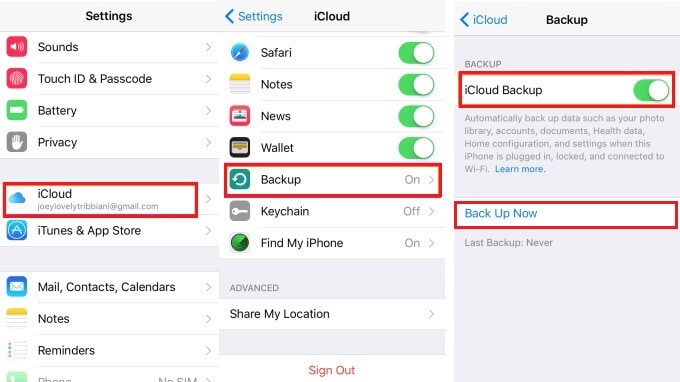
العملية 2: محو آيفون بالكامل
حان الوقت الآن لمعرفة كيفية محو بيانات آيفون؛
لحذف البيانات على آيفون، يمكنك استخدام أداة الطرف الثالث المتقدمة وإجراء عملية مسح آيفون بأمان تام. برنامج دكتور فون لمحو البيانات (iOS) هو الخيار الموصى به للتعامل مع مشكلة فيروس آيفون. من المعروف أن البرنامج يهتم بما يكفي لمسح جميع محتويات آيفون والتأكد من عدم ترك أي أثر للمعلومات.
وبالتالي، يمكنك التخلص من الفيروسات بنسبة 100٪ بأمان باستخدام برنامج دكتور فون لمحو البيانات (iOS).

برنامج دكتور فون لمحو البيانات
طريقة جذرية لإزالة الفيروسات على آيفون
- يمكنه محو البيانات بشكل دائم مع حماية خصوصية بنسبة 100٪.
- يمكنك إدارة تخزين آيفون والملفات الكبيرة بسهولة باستخدامه.
- وهو متوافق مع جميع أجهزة iOS وجميع أنواع الملفات.
- يمكنك مسح جميع معلومات الاتصال والرسائل النصية والوسائط ووسائل التواصل الاجتماعي والبيانات ذات الصلة.
- إنه يعمل كمحسِّن لنظام iOS لتسريع أداء آيفون الخاص بك.
لفهم برنامج دكتور فون المذهل - ممحاة البيانات (iOS) بطريقة أفضل، إليك الدليل الذي يمكنك إلقاء نظرة عليه:
الخطوة 1: قم بتشغيل مجموعة أدوات دكتور فون
بعد تشغيل مجموعة برنامج دكتور فون، من الصفحة الرئيسية، حدد خيار Erase.

الخطوة 2: قم بتوصيل جهاز iOS بجهاز الكمبيوتر
بعد ذلك، أحضر هاتفك واستخدم سلك كابل، وقم بتوصيله بجهاز الكمبيوتر. سوف يعكس القيام بذلك ثلاثة خيارات، حدد خيار مسح جميع البيانات وانقر فوق ابدأ.

الخطوة 3: حدد مستوى الأمان
الآن، حدد مستوى الأمان حسب المتطلبات. هنا، مستوى الأمان العالي يعكس أن هناك احتمالية منخفضة لاستعادة البيانات.

الخطوة 4: قم بتأكيد الإجراء
يمكنك تأكيد خيار المسح عن طريق إدخال "000000" والنقر على زر "محو الآن". انتظر بعض الوقت حتى تحذف مجموعة أدوات دكتور فون جميع البيانات بشكل دائم.

ملاحظة: أثناء عملية الحذف، قد يطلب برنامج دكتور فون إذنك لإعادة تشغيل الجهاز، انقر فوق "موافق" لقبوله. بعد فترة وجيزة، سوف تظهر نافذة تأكيد على شاشة iOS تفيد بأن عملية المسح ناجحة.
العملية 3: استعادة آيفون من iCloud Backup
في الخطوة الأخيرة، انتقل إلى نافذة التطبيقات والبيانات، وحدد استعادة من iCloudBackup، وقم بتسجيل الدخول إلى iCloud وانقر على اختيار خيار النسخ الاحتياطي. الآن، من النسخ الاحتياطية المدرجة، اختر أحدث نسخة قمت بإنشائها وفقًا للتاريخ والحجم.
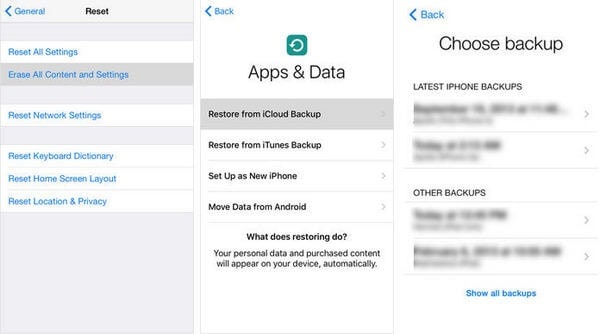
الجزء 3. طريقة فعالة لإزالة الفيروسات على آيفون
يجب أن تلاحظ أن متصفح سفاري هو أحد أكثر مصادر هجوم الفيروسات ضعفًا. لذلك، من وقت لآخر، تحتاج إلى تحديث وإزالة سجله التصفح وبياناته.
لإزالة الفيروس من Safari على آيفون، اتبع الخطوات الموضحة أدناه.
إليك الدليل خطوة بخطوة حول كيفية القيام بذلك باستخدام برنامج دكتور فون لمحو البيانات(مزيل بيانات iOS الخاصة).
الخطوة 1: قم بتنزيل أداة الممحاة
على جهازك، قم بتشغيل مجموعة أدوات دكتور فون وانقر على خيار مسح من الصفحة الرئيسية.

الخطوة 2: قم بتوصيل جهازك بالنظام
أحضر كبلًا، وقم بتوصيل هاتف آيفون بالنظام، واقبله كجهاز موثوق به.
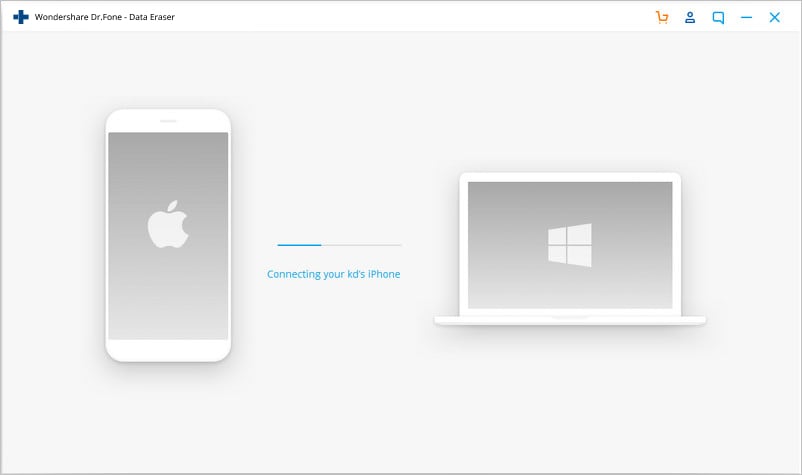
بعد أن يتعرف البرنامج على الجهاز، انقر فوق خيار محو البيانات الخاصة من القسم الأيسر.
الخطوة 3: ابدأ عملية المسح
حدد نوع الملف الذي ترغب في مسحه واضغط على زر البدء.

الخطوة 4: حدد محفوظات متصفح سفاري أو تفاصيل أخرى للمسح
بعد انتهاء الفحص، انظر إلى القسم الأيسر، وحدد علامة الاختيار ضمن سجل Safari، والإشارات المرجعية، وملفات تعريف الارتباط، وذاكرة التخزين المؤقت، وما إلى ذلك، واضغط على محو.

ملاحظة: تحتاج إلى تأكيد إجراء المسح عن طريق كتابة "000000"، والضغط على خيار "محو الآن". هذا كل شيء، سيتم حذف محفوظات سفاري ويمكنك حماية جهاز آيفون الخاص بك من الفيروسات من خلال متصفح سفاري.
الجزء 4. 3 نصائح لمنع الفيروسات على آيفون
حسنًا، هذا القسم، على الرغم من أن الجزء الأخير من هذه المقالة، هو الأكثر فائدة لجميع مستخدمي آيفون، وستكون الاقتراحات أدناه مفيدة جدًا لك إذا كنت تريد معرفة كيفية التخلص من الفيروسات على جهاز آيفون الخاص بك.
إذا اتخذت إجراءات وقائية محددة، فلن يساعدك ذلك فقط في الحفاظ على جهاز آيفون الخاص بك خاليًا من الفيروسات، إلى جانب أنه سيحمي جهازك أيضًا من مشاكل البرامج الضارة الأخرى.
1: قم بالتحديث إلى أحدث إصدار من iOS بانتظام
أحد الإجراءات الضرورية للحفاظ على سلامة جهاز iOS الخاص بك هو التحديث إلى أحدث إصدار من iOS بشكل متكرر. سيؤدي القيام بذلك إلى تزويد الجهاز بتقنية متقدمة قادرة على مكافحة أي هجوم فيروسي أو مشكلات أخرى.
يمكنك التحديث إلى أحدث إصدار من iOS عن طريق:
الذهاب إلى الإعدادات> عام> خيار تحديث البرنامج
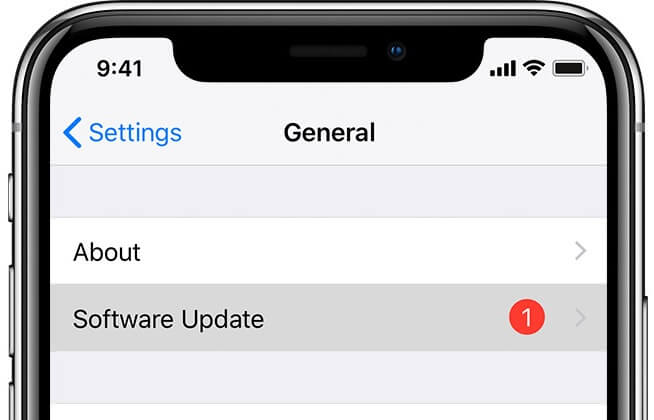
2: تجنب نقرات الروابط المشبوهة
يُنصح دائمًا بتجنب أي نقرات مشبوهة على الروابط، لأنها قد توفر وصولاً مباشرًا إلى مصادر خبيثة وتصيب جهاز آيفون الخاص بك ببعض الفيروسات المشفرة. يمكن أن تأتي هذه الروابط من أي مصدر، مثل الرسائل النصية أو رسائل البريد الإلكتروني أو الرسائل على حساب الوسائط الاجتماعية أو تصفح مواقع الويب أو مشاهدة مقطع فيديو أو التطبيقات الموجودة على جهازك.
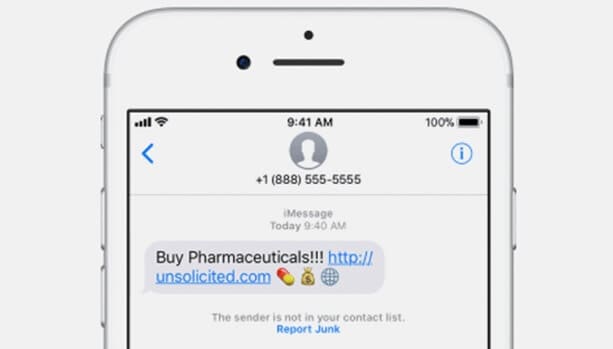
3: الابتعاد عن النوافذ المنبثقة الصعبة
بالنسبة لمستخدمي أجهزة iOS، من الشائع تلقي العديد من النوافذ المنبثقة التي ينشئها النظام. ولكن، ليست كل الرسائل المنبثقة من مصادر مشروعة. يمكن أن تكون محاولة تصيد.
وبالتالي، إذا تلقيت أي نافذة منبثقة، فاضغط على زر الصفحة الرئيسية للتحقق من موثوقيتها. إذا اختفت النافذة المنبثقة، فهذا يعني أنها محاولة تصيد، ولكن إذا استمرت في الظهور لاحقًا، فقد تم إنشاؤها بواسطة النظام.
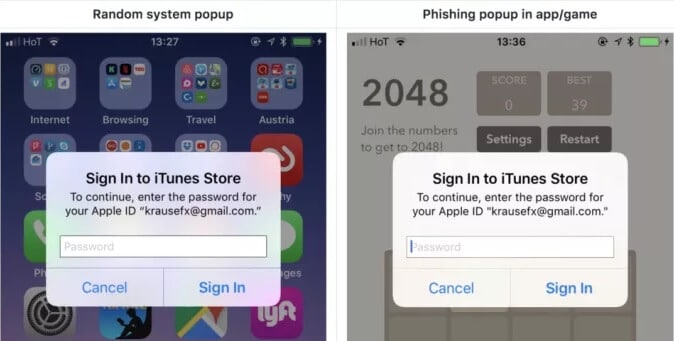
خاتمة
لا شيء يمكن أن يكون أكثر راحة من التخلص من الفيروسات على جهاز آيفون الخاص بك. نأمل أن تكون الآن على دراية جيدة بجميع الطرق المذكورة في المقالة حول كيفية إزالة الفيروسات من آيفون. أيضًا، من الضروري أن تفهم الاحتياطات التي يجب عليك اتخاذها لتجنب هجوم الفيروسات على جهاز آيفون الخاص بك. بعد كل شيء، كما ذكر بحق، الوقاية خير من العلاج.
ومع ذلك، إذا كان لا يزال، جهاز iOS الخاص بك معرضًا للهجوم من البرامج الضارة استخدم مجموعة أدوات دكتور فون، التي لا تتعامل فقط مع الفيروس بشكل فعال ولكن أيضًا تحافظ على أمان بياناتك بنسبة 100٪.
أخيرًا، نطلب منك مشاركة المقال حول كيفية التحقق مما إذا كان جهاز آيفون الخاص بي مصابًا بفيروس وكيفية التخلص منه، مع أصدقائك والمهنئين اليوم.